Vill du lära dig hur du konfigurerar ett HP Switch VLAN med hjälp av webbgränssnittet istället för att använda kommandoraden? I den här guiden, vi kommer att visa dig alla steg som krävs för att konfigurera en VLAN på en HP Switch 1910, 1920 eller 5500 med hjälp av webbgränssnittet.
Copyright © 2018-2021 av Techexpert.tips.
Alla rättigheter reserverade. Ingen del av denna publikation får reproduceras, distribueras eller överföras i någon form eller på något sätt utan föregående skriftligt tillstånd från utgivaren.
Utrustning lista
Här kan du hitta listan över utrustning som används för att skapa denna tutorial.
Denna länk kommer också att visa programvaran lista som används för att skapa denna tutorial.
HP Switch Bok
Trots att ha en god kunskap relaterad till datornätverk och även har vissa certifieringar i ämnet, Luke, en 26-årig IT-analytiker har just fått ett uppdrag att distribuera ett nytt nätverk med endast HP-växlar.
Följ Lukes historia och en steg för steg-metod till ett nätverksprojektgenomförande som skapats av en certifierad projektledningssyrssst.
Spellista för HP-switch:
På den här sidan erbjuder vi snabb tillgång till en lista med videoklipp relaterade till HP Switch.
Glöm inte att prenumerera på vår youtube-kanal som heter FKIT.
HP Switch Relaterade självstudien:
På den här sidan erbjuder vi snabb tillgång till en lista med självstudier relaterade till HP Switch.
Hp-växel - VLAN-konfiguration
Öppna en webbläsare programvara, ange IP-adressen till din Switch och få tillgång till HP Switch webbgränssnitt.

Ange den administrativa inloggningsinformationen på skärmen för prompt.
Standardåtkomstinformation för fabrik:
• Användarnamn: admin
• Lösenord: (inget lösenord)
Efter en lyckad inloggning kommer den administrativa menyn att visas.
Få åtkomst till Network-menyn och välj alternativet VLAN.

På skärmen VLAN väljer du fliken Skapa längst upp på skärmen.
För att skapa ett nytt VLAN anger du önskat identifieringsnummer och klickar på knappen Skapa.

I vårt exempel skapades följande VLANS: 7, 100, 500 och 999.
Efter avslutad Vlan-skapelse får du associera en växelport till en Vlan.
Handledning HP Switch - VLAN Association
På skärmen VLAN väljer du fliken Ändra port längst upp på skärmen.
Om du vill konfigurera en växelport som VLAN-medlem måste du:
• Välj önskad port.
• Välj alternativet Länktyp.
• Välj läget Åtkomst.
I vårt exempel konfigurerade vi växelporten 10 i åtkomstläge.
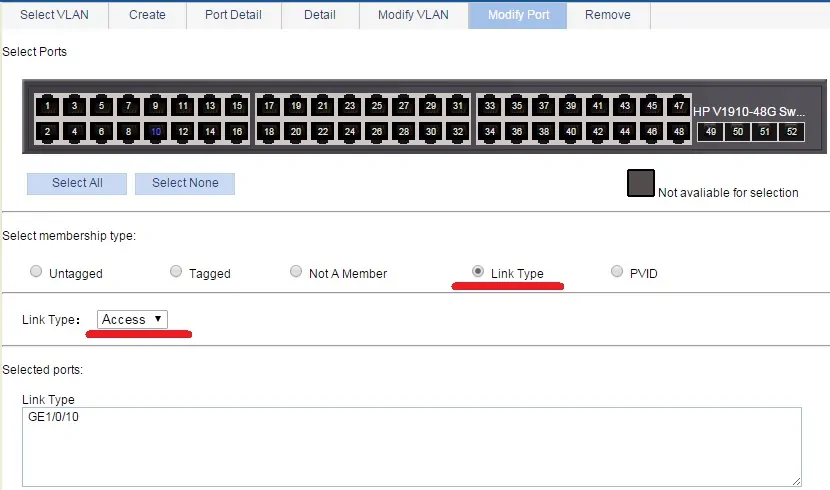
För att konfigurera växelporten som Vlan-medlem behöver du:
• Välj önskad port.
• Välj den otaggade medlemskapstypen.
• Ange ID för önskad VLAN.
I vårt exempel konfigurerade vi växelporten 10 som medlem i VLAN 999.
Alla enheter som är anslutna till porten 10 kommer att vara medlem i VLAN 10.
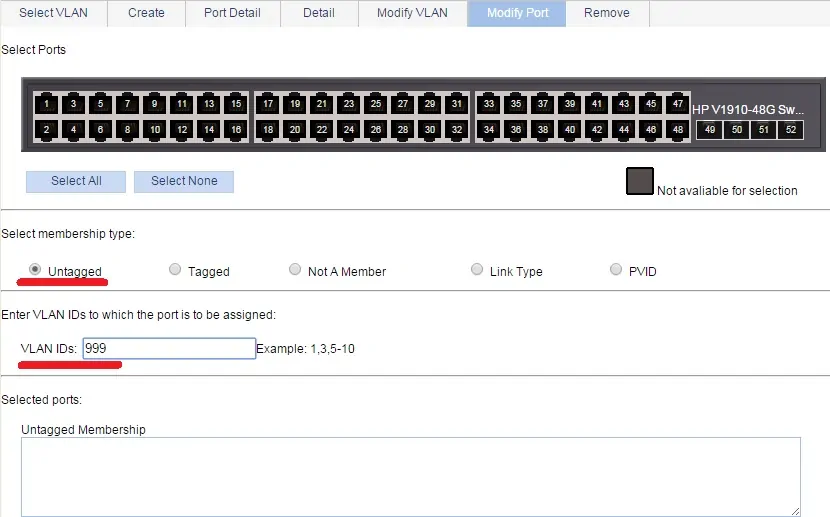
Du har framgångsrikt skapat ett HP Switch VLAN.
Du har konfigurerat en växelport som VLAN-medlem utan lyckats konfigurera.
Glöm inte att spara din switchkonfiguration.

